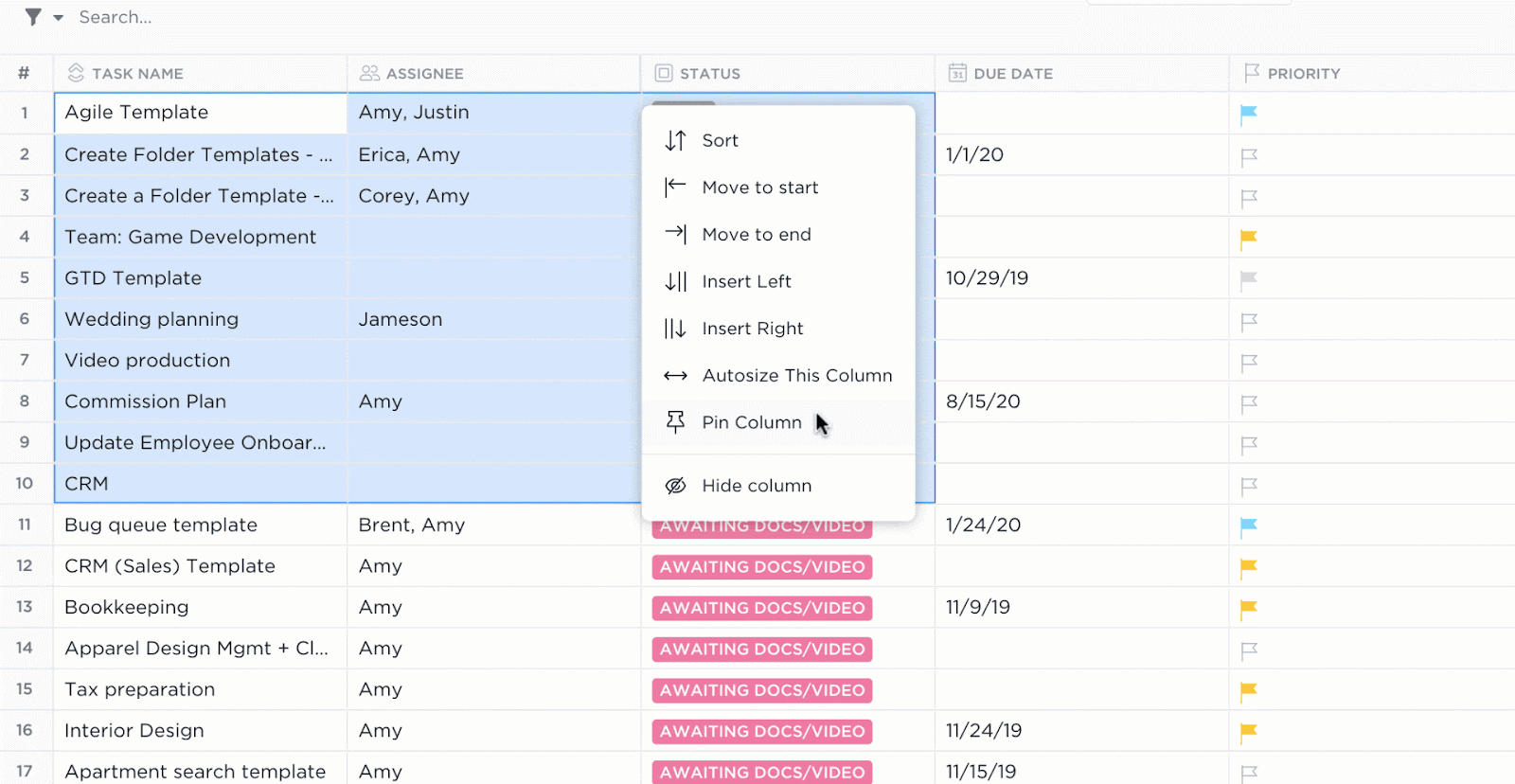Dữ liệu giống như nước. Nó là yếu tố thiết yếu, dồi dào và đôi khi khó quản lý.
Và cách duy nhất để bạn có thể tồn tại trong biển thông tin này? Một hệ thống quản lý dữ liệu vững chắc.
Hệ thống quản lý dữ liệu được thiết kế để tổ chức, lưu trữ, truy xuất và quản lý khối lượng dữ liệu lớn một cách hiệu quả. Cho dù bạn là sinh viên đang thực hiện dự án nghiên cứu hay nhà khoa học NASA đang khám phá những bí ẩn của vũ trụ, bạn đều cần một hệ thống quản lý dữ liệu tốt.
Đó là lý do tại sao Microsoft Access và Excel rất phổ biến — chúng hoàn hảo cho việc quản lý cơ sở dữ liệu. Chúng có giao diện thân thiện với người dùng và các phím tắt tiện lợi để giúp công việc của bạn dễ dàng và nhanh chóng hơn. Chúng đã có mặt từ lâu và giành được sự tin tưởng của hàng triệu người dùng.
Nhưng cái nào tốt hơn? Thực hiện phân tích trên Access hay sử dụng các mẹo vặt trong Excel?
Đó là nội dung của bài viết trên blog này. Chúng tôi sẽ so sánh và đối chiếu các tính năng, ưu điểm và nhược điểm của hai công cụ Microsoft này để giúp bạn đưa ra quyết định sáng suốt. Cho dù bạn thích bảng tính hay cơ sở dữ liệu, chúng tôi đều có thể đáp ứng nhu cầu của bạn.
Microsoft Access là gì?

Microsoft Access là một hệ thống quản lý cơ sở dữ liệu quan hệ nổi tiếng, được ra mắt lần đầu vào tháng 11 năm 1992.
Đây là một trong những chương trình cơ sở dữ liệu lâu đời và phổ biến nhất cho Windows, vì nó kết hợp các công cụ phát triển tiên tiến với giao diện thân thiện với người dùng, làm cho nó trở thành sự lựa chọn tuyệt vời để quản lý và hiển thị dữ liệu.
Hãy nghĩ về nó như Microsoft Excel — bạn có thể sử dụng Access để lưu trữ, chỉnh sửa và xem dữ liệu. Nhưng Access còn đi xa hơn bằng cách cung cấp cho bạn một bộ công cụ để tạo và quản lý cơ sở dữ liệu. Bằng cách này, bạn có thể dễ dàng lưu trữ, sắp xếp và phân tích nhiều dữ liệu.
Đây là lựa chọn đặc biệt phù hợp cho các cá nhân hoặc doanh nghiệp nhỏ mới bắt đầu sử dụng cơ sở dữ liệu mà không có kiến thức chuyên môn về công nghệ.
Tính năng của Microsoft Access
Bây giờ, hãy cùng xem một số tính năng độc đáo nhất của Microsoft Access:
1. Biểu mẫu có thể tùy chỉnh

Microsoft Access cho phép bạn tạo các biểu mẫu có thể tùy chỉnh, giúp tương tác trực quan với dữ liệu dễ dàng hơn.
Các biểu mẫu này không chỉ đơn thuần là nhập dữ liệu — chúng cho phép bạn xem và chỉnh sửa bản ghi, thực hiện tính toán và xác thực dữ liệu để nhập chính xác.
Access cung cấp các công cụ khác nhau để thiết kế biểu mẫu, cho phép bạn tùy chỉnh bố cục, chủ đề và điều khiển. Bạn có thể cá nhân hóa các biểu mẫu bằng hộp văn bản, danh sách thả xuống và nút, tạo giao diện thân thiện với người dùng để làm việc với các bảng của bạn.
2. Mối quan hệ
Bảng là khối xây dựng của bất kỳ hệ thống quản lý dữ liệu nào và việc tạo bảng trong Microsoft Access tương đối dễ dàng.
Bạn có thể thiết lập các quy tắc cho các trường, chẳng hạn như loại dữ liệu mà chúng có thể chứa, và làm cho mục nhập dữ liệu trông đẹp hơn bằng cách định dạng. Nhưng điều kỳ diệu sẽ xảy ra khi bạn liên kết các bảng này bằng khóa chính và khóa ngoại.

Kết nối giữa các bảng, được gọi là mối quan hệ, đảm bảo dữ liệu luôn nhất quán, giúp bạn dễ dàng tìm được câu trả lời khi đặt câu hỏi cho cơ sở dữ liệu.
Bạn có thể kết nối các bảng theo ba cách: một-một, một-nhiều và nhiều-nhiều.
3. Trình thiết kế truy vấn
Microsoft Access cho phép bạn sử dụng truy vấn để sắp xếp và phân tích dữ liệu. Cho dù bạn muốn xem, sao chép, in hoặc thực hiện các công việc với dữ liệu của mình, truy vấn đều có thể giúp bạn thực hiện.

Access đi kèm với trình thiết kế truy vấn, một công cụ tiện dụng để lấy dữ liệu cụ thể từ cơ sở dữ liệu dựa trên tiêu chí của bạn. Bạn có thể sử dụng nó để tạo truy vấn, truy cập dữ liệu hoặc viết trực tiếp câu lệnh SQL để giao tiếp với cơ sở dữ liệu.
Có nhiều loại truy vấn khác nhau trong MS Access, chẳng hạn như truy vấn chọn, truy vấn tham số và truy vấn hành động. Các truy vấn này hoạt động giống như bộ lọc, cho phép bạn truy xuất dữ liệu và phân tích thông tin từ một hoặc nhiều bảng. Bạn có thể lọc dữ liệu và thao tác dữ liệu, thực hiện tính toán và thậm chí tạo trường mới.
4. Macros và mô-đun
Microsoft Access không chỉ là một nền tảng cơ sở dữ liệu trực quan; nó còn cung cấp các công cụ cho phát triển phần mềm và lập trình.

Một trong những công cụ này là macro. Chúng có thể tự động hóa các công việc lặp đi lặp lại cho bạn, chẳng hạn như mở biểu mẫu, chạy truy vấn hoặc tạo báo cáo theo một chuỗi các hành động.
Điều tuyệt vời nhất là bạn không cần phải là chuyên gia công nghệ để tạo các macro này. Access có Trình thiết kế macro cho phép bạn tạo macro bằng giao diện trực quan, không cần mã hóa.
Trong khi đó, nếu bạn là nhà phát triển và yêu thích lập trình, bạn có thể thực hiện việc này thông qua các mô-đun.

Mô-đun giống như một tập hợp các lệnh bổ sung thêm tính năng cho cơ sở dữ liệu của bạn. Bạn có thể viết mô-đun bằng ngôn ngữ lập trình Visual Basic for Applications (VBA).
Sử dụng nó để tạo các giải pháp tùy chỉnh cho cơ sở dữ liệu của bạn, giúp mọi thứ trở nên đơn giản hơn khi chương trình chạy.
Giá cả của Microsoft Access
- Microsoft Access (giấy phép độc lập): $159.99/PC hoặc Mac
Mặc dù công cụ này có nhiều hàm hữu ích, chúng tôi hiểu lý do tại sao bạn muốn tìm kiếm các giải pháp thay thế Microsoft Access. Tiếp theo là tổng quan về Microsoft Excel và các tính năng hàng đầu của nó.
Microsoft Excel là gì?

Microsoft Excel là một trong những ứng dụng bảng tính phổ biến và mạnh mẽ nhất trên thế giới.
Nó được giới thiệu lần đầu tiên cho Windows vào năm 1985. Nó được sử dụng rộng rãi cho các công việc trong phạm vi từ nhập dữ liệu đơn giản và tính toán cơ bản đến mô hình hóa tài chính phức tạp, phân tích dữ liệu và báo cáo.
Tính linh hoạt và giao diện thân thiện với người dùng khiến nó trở thành một công cụ quý giá để quản lý dữ liệu cho cá nhân, doanh nghiệp và tổ chức trong các ngành khác nhau.
Tính năng của Microsoft Excel
Hãy cùng xem một số tính năng hàng đầu của Excel có thể giúp thao tác và quản lý dữ liệu dễ dàng hơn:
1. Công thức và hàm

Nhờ các công thức và hàm, Microsoft Excel rất phù hợp cho các công việc liên quan đến toán học và dữ liệu phức tạp.
Công thức cho phép bạn thực hiện tất cả các loại tính toán bằng cách kết hợp các số, toán tử (như + hoặc -) và tham chiếu đến các ô. Chúng luôn bắt đầu bằng dấu bằng (=) và hoạt động như các hướng dẫn để Excel thực hiện.
Hàm giống như các hướng dẫn được tạo sẵn mà Excel đã biết. Chúng giúp các phép tính phức tạp trở nên dễ dàng hơn. Bạn có thể sử dụng chúng trong công thức để thực hiện các công việc cụ thể.
Có khoảng 400 hàm cho các mục đích khác nhau, chẳng hạn như thực hiện các phép toán, chèn văn bản và ngày tháng, xử lý tiền và chạy tìm kiếm trong Excel.
2. Định dạng có điều kiện

Định dạng có điều kiện trong Microsoft Excel tự động thay đổi giao diện ô dựa trên các quy tắc bạn đặt. Tính năng này giúp bạn làm nổi bật dữ liệu quan trọng, xu hướng hoặc giá trị ngoại lệ để phân tích dữ liệu.
Với định dạng có điều kiện, bạn có thể thay đổi màu nền, màu văn bản hoặc kiểu ô tùy thuộc vào giá trị hoặc kết quả công thức của chúng.
Tính năng này đặc biệt hữu ích cho các nhà phân tích dữ liệu, cho phép họ mã hóa màu các ô dựa trên tiêu chí đã chọn. Ví dụ: bạn có thể sử dụng tính năng này để tô màu cho điểm hiệu suất của nhân viên trên 70, giúp nhanh chóng phát hiện những nhân viên có hiệu suất cao.
3. Bảng Pivot và Biểu đồ Pivot

Trong Microsoft Excel, PivotTables biến các bảng thông thường thành bản tóm tắt thông minh, giúp bạn thực hiện các phép tính như đếm, tính trung bình và tổng hợp dựa trên các tính năng đã chọn.
Điều này giúp việc rút ra kết luận từ dữ liệu trở nên dễ dàng hơn, đặc biệt khi xử lý các tập dữ liệu lớn, nơi việc tìm kiếm mẫu có thể khó khăn. Chỉ với vài cú nhấp chuột, PivotTables cho phép bạn sắp xếp các nhóm dữ liệu để giúp bạn dễ dàng tìm thấy thông tin cần thiết. Khi bảng đã sẵn sàng, bạn có thể tạo PivotChart để trực quan hóa dữ liệu của mình.
PivotTables và PivotCharts kết hợp với nhau, cho phép bạn định dạng lại và phân tích dữ liệu mà không cần sử dụng các công thức phức tạp mỗi lần.
4. Tìm kiếm và tham chiếu

Các hàm Lookup và Reference giúp bạn tìm các giá trị cụ thể trong tập dữ liệu hoặc tham chiếu đến các phần cụ thể của trang tính. Các hàm này rất cần thiết cho phân tích dữ liệu, đặc biệt là khi làm việc với lượng dữ liệu lớn.
Một số hàm phổ biến trong danh mục này là VLOOKUP, HLOOKUP, LOOKUP và XLOOKUP để tra cứu giá trị, và INDEX, MATCH, OFFSET và INDIRECT để tham chiếu công việc.
Đối với các nhà phân tích, các hàm này rất có giá trị trong việc khớp dữ liệu từ bảng với giá trị đầu vào nhất định.
Giá cả của Microsoft Excel
- Microsoft Excel (giấy phép độc lập): $159.99/PC hoặc Mac
- Microsoft Excel với Microsoft 365: Bắt đầu từ $6.99/tháng
Microsoft Access và Excel: So sánh tính năng
Bây giờ, hãy so sánh các tính năng của cả hai công cụ để xác định công cụ nào phù hợp nhất với nhu cầu của bạn.
| Tính năng | Microsoft Access | Microsoft Excel |
| Lưu trữ dữ liệu | Dung lượng lưu trữ lớn hơn, được thiết kế để lưu trữ cơ sở dữ liệu lớn | Ít lưu trữ hơn, được thiết kế để phân tích dữ liệu đơn giản |
| Khả năng thích ứng | Cứng nhắc và không cho phép tùy chỉnh nhiều | Dễ dàng tùy chỉnh và linh hoạt hơn |
| Dễ sử dụng | Khó học và triển khai | Dễ học và triển khai |
| Trực quan hóa dữ liệu | Yếu, không hỗ trợ nhiều đồ họa | Mạnh mẽ, hỗ trợ biểu đồ, hình ảnh và báo cáo để trực quan hóa dữ liệu |
| Tự động lưu | Liên tục | Theo khoảng thời gian |
| Bảo vệ bằng mật khẩu | Có | Có |
| Mã hóa | Có | Có |
| Mô hình dữ liệu | Quan hệ | Bảng phẳng/không quan hệ |
| Định dạng tệp | . accdb | .xls, .xlsx |
| Tương thích nền tảng | PC | PC, di động |
Dưới đây là phân tích chi tiết về MS Access và MS Excel:
1. Lưu trữ dữ liệu
MS Access và MS Excel đều có thể xử lý lượng dữ liệu lớn và duy trì tính toàn vẹn của dữ liệu, nhưng chúng khác nhau về khả năng lưu trữ thông tin.
Microsoft Access, một chương trình cơ sở dữ liệu, được thiết kế cho các nhu cầu lưu trữ dữ liệu phức tạp hơn. Chương trình này cung cấp sức chứa lưu trữ và khả năng sắp xếp tuyệt vời, lý tưởng cho các tình huống cần quản lý dữ liệu có cấu trúc và quan hệ.
Microsoft Excel phù hợp để lưu trữ dữ liệu cơ bản vì nó chạy trên mô hình dữ liệu phẳng. Điều này có nghĩa là các dữ liệu không liên kết với nhau, nên phù hợp cho các danh sách công việc đơn giản.
Excel phù hợp hơn với các tập dữ liệu nhỏ hơn, sắp xếp dữ liệu theo hàng và cột trên giao diện dạng lưới. Mặc dù có thể kết nối với các nguồn dữ liệu bên ngoài, nhưng chỉnh sửa dữ liệu trực tiếp không phải là điểm mạnh của Excel.
Đây là điểm yếu của Excel. Access dễ dàng xử lý các tập dữ liệu rộng hơn và liên kết với nhau.
2. Phân tích dữ liệu
Access và Excel đều là những công cụ mạnh mẽ cho phân tích dữ liệu. Tuy nhiên, điều này không có nghĩa là hai nền tảng này có khả năng phân tích dữ liệu giống hệt nhau.
Microsoft Access rất phù hợp cho phân tích dữ liệu nâng cao. Nó sử dụng SQL để truy xuất dữ liệu cụ thể từ một hoặc nhiều bảng một cách nhanh chóng.
Access cho phép bạn sử dụng các biểu thức trong truy vấn để tính toán giá trị, nâng cao khả năng phân tích. Nó cho phép bạn xem dữ liệu theo nhiều cách khác nhau và thực hiện các truy vấn phức tạp, giúp việc trích xuất các tập hợp dữ liệu cụ thể trở nên dễ dàng hơn.
Microsoft Excel có nhiều công cụ để phân tích dữ liệu. Nó cung cấp các hàm và công thức tích hợp sẵn giúp người dùng thực hiện các phép tính và phân tích xu hướng.
Excel rất tuyệt vời để tạo công thức tùy chỉnh và sử dụng các hàm để hiểu các mẫu dữ liệu. Bạn có thể trình bày dữ liệu một cách trực quan và tạo báo cáo PivotTable hoặc biểu đồ để phân tích tốt hơn, nhưng nó kém tiên tiến hơn Access, vốn tự hào có các tham chiếu vòng và hàm biến đổi.
3. Hợp tác
Cộng tác là một tính năng quan trọng đối với các nhóm sử dụng cả Access và Excel.
Microsoft Access hoạt động tốt cho công việc hợp tác, đặc biệt là với nhiều người dùng. Bạn có thể hợp tác bằng Windows SharePoint Services hoặc chia sẻ tệp mạng. Access rất tốt cho việc chỉnh sửa đồng thời nếu cơ sở dữ liệu nằm trong thư mục mạng được chia sẻ.
Tuy nhiên, dữ liệu thường được lưu trữ trên ổ đĩa cục bộ hoặc mạng, khiến việc cộng tác trở nên khó khăn hơn. Bạn cần thiết lập phù hợp để nhiều người dùng có thể truy cập cơ sở dữ liệu Access.
Microsoft Excel là một công cụ tuyệt vời để làm việc cùng nhau và chia sẻ dữ liệu. Bạn có thể chia sẻ tệp Excel bằng dịch vụ đám mây hoặc nền tảng cộng tác. Điều này cho phép nhiều người chỉnh sửa tệp cùng lúc, giúp dễ dàng cộng tác và phân tích dữ liệu.
4. Bảo mật dữ liệu
Dữ liệu nhạy cảm thường là mục tiêu của những kẻ xấu. Cho dù sử dụng Access hay Excel, các công cụ này đều phải bảo vệ dữ liệu của bạn khỏi bị vi phạm và sử dụng trái phép.
Microsoft Access có mô hình bảo mật thân thiện với người dùng. Người dùng có thể kiểm soát ai xem hoặc chỉnh sửa dữ liệu của họ và đặt giới hạn cho các trường cụ thể, ngăn chặn việc nhập dữ liệu không hợp lệ. Điều này rất hữu ích cho người mới bắt đầu sử dụng Access, vì nó cho phép kiểm soát quyền truy cập của người dùng mà không cần sự trợ giúp liên tục của chuyên gia.
Mặc dù mạnh mẽ, Excel có những giới hạn về bảo mật. Việc truy cập trái phép vào các tệp bị khóa tương đối dễ dàng do mã hóa yếu và thiếu kiểm soát chặt chẽ.
Cả Excel và Access đều cung cấp các tính năng như mật khẩu và mã hóa để bảo mật dữ liệu của bạn. Tuy nhiên, Excel lưu công việc của bạn theo định kỳ bằng tính năng Tự động khôi phục, trong khi Access lưu liên tục.
Microsoft Access so với Microsoft Excel: Ai là người chiến thắng?
Việc lựa chọn giữa hai công cụ của Microsoft là một thách thức, vì mỗi công cụ đều có những ưu điểm và hạn chế riêng.
Microsoft Access có thể thực hiện phân tích dữ liệu phức tạp và lưu trữ các tập dữ liệu nâng cao, khiến nó trở thành lựa chọn tuyệt vời cho các chủ doanh nghiệp xử lý tập dữ liệu hoạt động. Tuy nhiên, đây không phải là công cụ có thể tùy chỉnh nhất, khiến mọi người tìm kiếm các giải pháp thay thế.
Mặt khác, Microsoft Excel có mô hình dữ liệu phẳng, rất thích hợp để xử lý các tập dữ liệu đơn giản hơn. Excel là lựa chọn hàng đầu của các nhà phân tích tài chính và thống kê nhờ có nhiều công thức và hàm.
Trong khi Access có thể lưu trữ các loại dữ liệu khác nhau, chẳng hạn như văn bản, số, hình ảnh, v.v., Excel chủ yếu lưu trữ số và văn bản. Mô hình tệp phẳng của Excel cho phép linh hoạt và tùy chỉnh, nhưng cũng làm tăng rủi ro trùng lặp dữ liệu và lỗi.
Việc lựa chọn giữa hai công cụ này phụ thuộc vào nhu cầu dữ liệu, sở thích và kỹ năng của bạn.
Microsoft Access vs. Excel trên Reddit
Chúng tôi quyết định tìm kiếm trên Reddit để hiểu rõ hơn về công cụ nào được người dùng ưa thích nhất.
Người dùng trên Reddit phần lớn hiểu rõ tính đặc thù của các công cụ này và chọn một công cụ dựa trên công việc của họ. Một người dùng thậm chí còn giải thích điểm mạnh của từng công cụ và đề xuất sử dụng cả hai nếu có thể.
“Nên làm quen với Access. Đây là hai công cụ khác nhau. Access là một cơ sở dữ liệu, được sử dụng để thao tác dữ liệu. Excel là một bảng tính được sử dụng cho phân tích số liệu. Cả hai đều có thể làm được rất nhiều việc, nhưng mỗi công cụ có lĩnh vực chuyên môn riêng. Vì vậy, tùy thuộc vào công việc cần làm [sic]……Hai ứng dụng này cũng có thể hoạt động cùng nhau và chia sẻ dữ liệu. Vì vậy, đôi khi bạn thậm chí có thể sử dụng các yếu tố của cả hai. Do đó, yếu tố quyết định là bạn muốn làm gì. Nếu bạn biết cách sử dụng cả hai, thì bạn sẽ dễ dàng hơn trong việc quyết định công cụ nào phù hợp nhất với yêu cầu của mình. ”*
Trong khi đó, một người dùng khác lại thích sử dụng cả Access và Excel để có kết quả tốt nhất.
“[Access] Thực sự đáng sử dụng kết hợp với Excel.
Tôi thường sử dụng nó để sắp xếp dữ liệu lớn bằng truy vấn, sau đó sao chép và dán dữ liệu bảng vào Excel rất đẹp. ”
Gặp gỡ ClickUp — Giải pháp cho cuộc tranh luận Access vs. Excel
Dù bạn chọn Microsoft Access hay Microsoft Excel, bạn có thể phải chấp nhận một số hạn chế.
Nhưng nếu có một giải pháp kết hợp các tính năng tốt nhất của cả hai nền tảng vào một phần mềm toàn diện thì sao?
Gặp gỡ ClickUp — nền tảng quản lý dự án và năng suất được đánh giá cao — sự thay thế tốt nhất cho Excel và Access.
Phù hợp cho cả công ty nhỏ và lớn, ClickUp hoạt động như một hệ thống quản lý cơ sở dữ liệu và chương trình bảng tính kết hợp thành một.
Nó kết hợp các giải pháp này với các tính năng quản lý công việc mạnh mẽ, chẳng hạn như Trường Tùy chỉnh của ClickUp để xử lý các phép tính phức tạp, các mẫu có thể tùy chỉnh và AI có thể xử lý công việc bận rộn của bạn.
ClickUp hợp lý hóa quy trình làm việc, hỗ trợ lập tài liệu dự án, giúp đáp ứng thời hạn và tích hợp với hơn 1000 ứng dụng, trở thành lựa chọn đa năng cho các cá nhân hoặc công ty có quy mô khác nhau. Cho dù bạn đang theo dõi tiến độ các cột mốc, cộng tác trong các dự án liên chức năng hay trực quan hóa dữ liệu, ClickUp đều có thể giúp bạn.
1. Sắp xếp tất cả công việc của bạn với chế độ xem Bảng
Quản lý công việc giờ đây đơn giản như làm việc trên bảng tính Excel, nhờ chế độ xem Bảng của ClickUp. Sử dụng tính năng này để sắp xếp công việc của bạn thành một lưới gọn gàng, bao gồm các chi tiết như người được giao, trạng thái và ngày đáo hạn.
Chế độ xem Bảng cho phép bạn xem nhanh tiến độ của từng dự án. Nhưng đó chưa phải là tất cả — dưới đây là một số việc khác bạn có thể làm với chế độ xem này:
- Dễ dàng chuyển dữ liệu: Dễ dàng sao chép và dán bảng của bạn vào phần mềm bảng tính khác như Excel
- Hiển thị được cá nhân hóa: Ghim một cột tùy chọn để hiển thị trong khi bạn điều hướng bảng, đảm bảo truy cập nhanh vào thông tin quan trọng
- Cột có thể điều chỉnh: Tự động thay đổi kích thước cột để tránh văn bản bị cắt, đảm bảo bạn có thể xem rõ tất cả chi tiết công việc của mình
- Chia sẻ đơn giản: Chia sẻ bảng của bạn dễ dàng với người khác bằng liên kết cá nhân, khuyến khích sự hợp tác và cho phép mọi người dễ dàng truy cập thông tin
2. Tạo bảng điều khiển để trực quan hóa công việc của bạn

Sẽ dễ dàng hơn nếu bạn có thể xem tất cả dữ liệu đang làm việc trên một màn hình duy nhất, phải không?
Với Bảng điều khiển ClickUp, bạn có thể làm được điều đó. Bảng điều khiển chứa tất cả dữ liệu liên quan ở một nơi, tránh được những giới hạn của thông tin bị phân tán trong các bảng tính hoặc cơ sở dữ liệu riêng biệt. Mọi người luôn đồng bộ với các bản cập nhật tự động, trong khi quyền truy cập được chia sẻ giúp loại bỏ sự lộn xộn do các phiên bản khác nhau.
Dễ dàng tạo bảng điều khiển hoạt động rõ ràng và trực quan. Bạn có thể chọn từ hơn 50 tiện ích để tùy chỉnh biểu đồ, theo dõi tiến độ dự án, quản lý khối lượng công việc và hơn thế nữa. Ngoài ra, bạn có thể kết nối các ứng dụng bên ngoài để tăng cường hiệu suất.
Việc tạo bảng điều khiển trong ClickUp rất đơn giản nhờ các thẻ Bảng điều khiển. Các thẻ này hoạt động giống như các khối xây dựng. Bạn thêm chúng từng cái một để tạo ra một hình ảnh độc đáo và trực quan hóa thông tin bạn cần.
3. Tập hợp tất cả dữ liệu của bạn dưới một mái nhà duy nhất

Tính năng tích hợp của ClickUp hỗ trợ hơn 1000 ứng dụng, cho phép bạn kết nối với mọi nền tảng quan trọng cần thiết để kinh doanh suôn sẻ.
Giờ đây, bạn có thể dễ dàng kết nối với Microsoft 365 và chuyển dữ liệu của mình sang ClickUp. Nhưng nếu bạn muốn sử dụng dữ liệu từ ClickUp và phân tích trên phần mềm như Tableau thì sao?
Đừng lo lắng. ClickUp cũng có thể tích hợp với Tableau!
Chỉ cần sử dụng Tableau Web Connector và tích hợp tài khoản ClickUp của bạn với Tableau. Sau khi hoàn thành, sử dụng dữ liệu từ không gian làm việc ClickUp để tạo bản chụp nhanh dữ liệu của bạn.
Giá ClickUp
- Miễn phí vĩnh viễn
- Không giới hạn: 7 USD/người dùng mỗi tháng
- Kinh doanh: 12 USD/người dùng/tháng
- Enterprise: Liên hệ để biết giá
- ClickUp Brain: Có sẵn trên tất cả các gói trả phí với giá 5 USD/thành viên Không gian Làm việc/tháng
Quản lý dữ liệu của bạn như một chuyên gia với ClickUp
Việc xử lý nhiều bảng và cơ sở dữ liệu có thể là một cơn ác mộng nếu không có hệ thống quản lý cơ sở dữ liệu phù hợp. Và nếu có một nền tảng có thể quản lý mọi thứ bạn đưa vào, thì đó chính là ClickUp.
Từ dự án đến nhiệm vụ đến cơ sở dữ liệu, ClickUp theo dõi, tổ chức và luôn cập nhật mọi động thái kinh doanh của bạn.
Nó cung cấp chế độ xem bảng để quản lý dữ liệu, trường tùy chỉnh để tính toán, bảng điều khiển để báo cáo chi tiết và thậm chí tự động hóa để hợp lý hóa các công việc lặp đi lặp lại! Bạn cũng có thể chọn một trong nhiều mẫu bảng tính nếu không muốn bắt đầu xây dựng cơ sở dữ liệu từ đầu.
ClickUp có thể là cơ sở dữ liệu quản lý dự án lý tưởng của bạn, giúp phân tích dữ liệu trơn tru và đơn giản hơn.
Đăng ký ClickUp miễn phí ngay hôm nay!